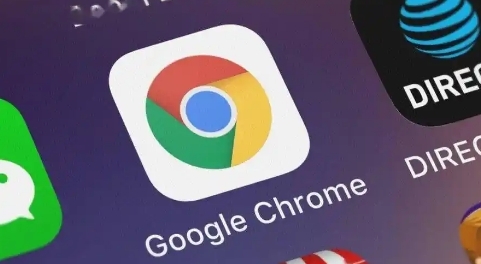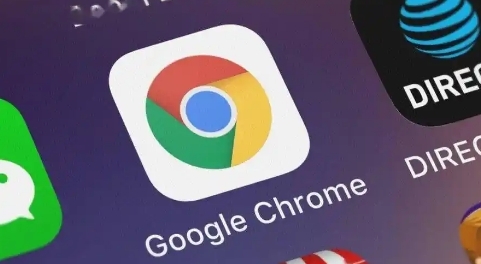
在浏览网页时,谷歌浏览器中出现字体模糊的情况可能会影响阅读体验。以下是一份关于排查谷歌浏览器网页字体模糊原因的指南:
一、检查系统显示设置
1. 调整分辨率:
- 右键点击桌面空白处,选择“显示设置”。
- 在“分辨率”下拉菜单中,尝试切换到不同的分辨率选项,查看字体是否仍然模糊。有时候,不合适的分辨率可能导致字体显示异常。一般来说,选择系统推荐或常用的分辨率能获得较好的显示效果。
2. 调整缩放比例:
- 同样在“显示设置”中,找到“缩放与布局”部分。
- 尝试将缩放比例调整为不同的数值,如 100%、125%、150%等,观察字体的清晰度变化。合适的缩放比例可以让页面内容以更合适的大小显示,有可能解决字体模糊的问题。
二、浏览器设置调整
1. 清除缓存和 Cookie:
- 打开谷歌浏览器,点击右上角的三个点菜单,选择“更多工具”>“清除浏览数据”。
- 在弹出的对话框中,选择要清除的内容,包括浏览记录、下载记录、Cookie 及其他网站数据、缓存的图片和文件等,然后点击“清除数据”。缓存和 Cookie 中的一些旧数据可能会导致页面显示异常,清除后,浏览器会重新加载页面元素,可能会改善字体模糊的情况。
2. 禁用浏览器
扩展程序:
- 点击浏览器右上角的三个点菜单,选择“更多工具”>“扩展程序”。
- 在扩展程序页面,逐一禁用已安装的扩展程序,然后刷新网页,查看字体是否恢复正常。某些扩展程序可能会干扰页面的正常显示,导致字体模糊或其他显示问题。如果禁用某个扩展程序后字体变得清晰,可以考虑暂时不启用该扩展或者寻找其他替代扩展。
三、网页编码与字体设置
1. 检查网页编码:
- 右键点击网页空白处,选择“查看页面信息”>“字符编码”。
- 确保网页的
编码格式是正确的,通常是“UTF-8”。如果编码格式不正确,可能会导致字体无法正确渲染,从而出现模糊的情况。如果发现编码格式有误,可以尝试手动更改编码,或者联系网站管理员告知其编码问题。
2. 指定网页字体:
- 在浏览器
地址栏中输入“about:flags”,然后按回车键。
- 在搜索框中输入“force font”,找到相关的实验性功能设置。可以尝试开启或关闭这些与字体强制渲染相关的设置,看是否能解决字体模糊问题。不过需要注意的是,这些实验性功能可能会对浏览器的稳定性和其他功能产生影响,使用完后可以将其
恢复默认设置。
四、显卡驱动更新
1. 检查显卡驱动版本:
- 右键点击桌面空白处,选择“显示设置”>“高级显示设置”>“显示适配器属性”。
- 在“适配器”选项卡中,查看显卡的型号和驱动程序版本。过时的显卡驱动可能会导致图形显示异常,包括浏览器中的字体模糊。可以通过显卡制造商的官方网站下载最新的驱动程序。
2. 更新显卡驱动:
- 访问显卡制造商(如 NVIDIA、AMD、Intel 等)的官方网站,找到对应显卡型号的最新驱动程序下载页面。
- 按照网站上的提示下载并安装适用于您操作系统的显卡驱动程序。安装完成后,重启计算机,然后再次打开谷歌浏览器查看字体是否清晰。
通过以上步骤,一般可以排查和解决谷歌浏览器网页字体模糊的问题。如果在进行了上述所有操作后,字体仍然模糊,可能是网页本身的设计或代码存在问题,这种情况下可以稍后重试,或者尝试使用其他浏览器访问该网页。